KI in Outlook: Warum Microsoft 365 Copilot Posteingang und Kalender verändert
KI ist in E-Mail-Clients vom Experiment zum alltäglichen Werkzeug geworden. Beispielsweise bündelt Microsoft 365 Copilot das Erstellen von Antwortentwürfen, die Zusammenfassung von Threads, Meeting‑Agenden und die Auflösung von Kalenderkonflikten in einem Assistenten, der über Mail und Kalender hinweg arbeitet. Copilot in Outlook kann Antworten kontextbasiert von Grund auf formulieren, Termine vorschlagen und prägnante Meeting‑Notizen erstellen. Dadurch berichten Teams, die Microsoft 365 Copilot einsetzen, von geringerem manuellen Aufwand und schnelleren Antworten. In der Praxis geben Unternehmen an, dank KI‑Automatisierung über 3,5 Stunden Verwaltungsaufwand pro Woche und Mitarbeiter einzusparen (Quelle). Außerdem sagen 40 % der US‑Beschäftigten, sie nutzten KI bei der Arbeit, gegenüber rund 20 % vor zwei Jahren (Quelle). Diese Statistiken zeigen eine deutliche Dynamik.
Praktisch reduziert Copilot das manuelle Lesen von E‑Mails und das Einrichten von Meetings. Bei stark frequentierten Postfächern und kundenorientierten Teams sind die Einsparungen am höchsten. In manchen Implementierungen liegen Outlook‑spezifische Triage‑Reduktionen nahe 25 %, was die Reaktionszeit verkürzt und Teams hilft, Inbox Zero zu erreichen (Quelle). Darüber hinaus hilft das Funktionsset Nutzern, die mehrere Kalender und gemeinsame Postfächer verwalten. Copilot plant Meetings, erkennt Kalenderkonflikte und erstellt Agendenentwürfe. Er kann auch lange Threads zusammenfassen und Aktionspunkte aus einer E‑Mail‑Konversation extrahieren. So verbringen Teams weniger Zeit mit der Suche nach Kontext und mehr Zeit mit Entscheidungen. Für Logistik‑ und Operations‑Teams, die 100+ eingehende E‑Mails pro Person und Tag bearbeiten, verändert eine KI, die sich mit ERP‑ oder TMS‑Systemen verbindet, den Arbeitsfluss; siehe, wie ein virtueller Assistent für die Logistik auf diese Bedürfnisse zugeschnitten werden kann (virtueller Logistikassistent).
Copilot in Outlook interpretiert Absichten über natürliche Spracheingaben und handelt dann entsprechend. Er unterstützt Antwortvorlagen und kann Nutzern beim Planen von Meetings oder beim Vorschlagen von Terminen über Microsoft Teams und Google Calendar helfen. In Kombination mit Unternehmensregeln und Admin‑Kontrollen kann Microsoft 365 Copilot skaliert werden, ohne Governance zu verlieren. Für Schnellanwender ist die unmittelbare Erkenntnis einfach: Copilot reduziert Routineaufgaben, beschleunigt die Terminplanung und hilft Teams, Nachrichten nach Relevanz zu priorisieren. Für Teams mit einem ops‑first‑Ansatz verbessern Tools, die tiefe Unternehmensdaten integrieren, die Ersttreffer‑Genauigkeit und sparen zusätzlich Zeit (ERP‑E‑Mail‑Automatisierung).

KI‑E‑Mail‑Assistent vs. Assistent: Was ein KI‑Assistent in Outlook wirklich tut
Rollen von KI‑Assistenten in Microsoft Outlook überschneiden sich oft mit, ersetzen aber nicht unbedingt menschliche Assistenten. Ein KI‑Assistent automatisiert das Verfassen von Entwürfen, Nachverfolgungen, Priorisierungen und grundlegende Kalenderaufgaben. Dagegen bringt ein menschlicher Assistent Urteilskraft, Beziehungsmanagement und nuancierte Entscheidungen ein. Beispielsweise kann ein KI‑E‑Mail‑Assistent eine Antwort vorschlagen, Aktionspunkte extrahieren und vorläufige Termine setzen. Ein menschlicher Assistent hingegen liest Tonalität, verhandelt Ausnahmen und bearbeitet sensible Eskalationen. Diese Trennung hält den Workflow effizient und sicher.
Kernfähigkeiten eines Outlook‑KI‑Assistenten umfassen vorgeschlagene Antworten, Smart Compose, automatische Follow‑ups, Task‑Extraktion aus E‑Mail‑Threads und Kalenderaktionen. Diese Funktionen helfen Nutzern, schneller zu antworten, dringende Elemente zu markieren und Follow‑Ups automatisch zu planen. Der Outlook‑KI‑Assistent kann außerdem E‑Mail‑Management über gemeinsame Postfächer hinweg durchführen und Aktionen in Backend‑Systeme protokollieren. In der Logistik kann ein No‑Code‑KI‑E‑Mail‑Agent Antworten in ERP‑ und TMS‑Daten verankern, um Fehler zu vermeiden; erfahren Sie mehr über automatisierte Logistikkorrespondenz für konkrete Beispiele (automatisierte Logistikkorrespondenz). Das reduziert manuelles Kopieren und Einfügen und beschleunigt die Reaktionszeit.
Grenzen und Schutzmechanismen sind wichtig. KI sollte keine endgültigen Einstellungs‑ oder Entlassungsentscheidungen treffen. Wie das Pew Research Center feststellt, lehnen Mehrheiten den Einsatz von KI für endgültige HR‑Entscheidungen ab (Quelle). Daher ist eine Übergabe an einen Menschen bei sensiblen Angelegenheiten, riskantem rechtlichem Wortlaut oder kundenspezifischen Verhandlungen notwendig. Außerdem sollte ein Mensch ausgehende Geschäfts‑E‑Mails genehmigen, wenn Compliance oder Nichtabstreitbarkeit erforderlich sind. In der Praxis konfigurieren Teams Eskalationspfade, sodass die KI einen Thread taggt und den Fall an einen menschlichen Assistenten weiterleitet, wenn Schwellenwerte erreicht werden. Dieser hybride Ansatz erhält Effizienzgewinne und schützt gleichzeitig Qualität und Vertrauen.
Schließlich reduziert ein gut gesteuerter KI‑Assistent repetitive Arbeit und ermöglicht es Menschen, sich auf Beziehungsaufbau zu konzentrieren. Für Teams mit hohem E‑Mail‑Volumen ist eine KI‑Lösung, die sich in Microsoft Outlook integriert und an Backend‑Daten anbindet, besonders wertvoll. Ein Beispiel für eine logistikfokussierte KI, die Outlook unterstützt und Antworten mithilfe von Unternehmensdaten automatisiert, finden Sie in unserer Fallstudie zur KI für Spediteur‑Kommunikation (Kommunikation für Spediteure).
Drowning in emails? Here’s your way out
Save hours every day as AI Agents draft emails directly in Outlook or Gmail, giving your team more time to focus on high-value work.
Outlook‑KI‑Assistent und KI‑gestütztes Verfassen: Antworten entwerfen, E‑Mail‑Verlauf zusammenfassen und priorisieren
Das Versprechen eines Outlook‑KI‑Assistenten ist klar: schneller E‑Mails schreiben, lange Threads zusammenfassen und priorisieren, was Aufmerksamkeit benötigt. KI‑gestütztes Verfassen ermöglicht Nutzern, polierte Antworten aus Vorlagen oder von Grund auf zu erstellen. Der Assistent kann eine prägnante Zusammenfassung eines gesamten E‑Mail‑Threads erzeugen und Aktionspunkte mit Fristen auflisten. Diese Zusammenfassungen helfen Nutzern, die lange Konversationen öffnen und vor dem Antworten schnell Auffrischung benötigen. In der Praxis verkürzen vorgeschlagene Antworten die Reaktionszeit, während Thread‑Zusammenfassungen die mentale Belastung reduzieren.
Leistungsdaten stützen diese Behauptungen. Unternehmen, die KI nutzen, berichten von über 3,5 Stunden eingesparter Zeit pro Woche und Mitarbeiter durch administrative Automatisierung (Quelle). Zusätzlich berichten Mitarbeitende, die KI für Aufgabenmanagement und Kundeninteraktionen nutzen, von positiven Effekten auf ihre Arbeit (Quelle). Diese Befunde stimmen mit der Vorstellung überein, dass Verfassen und Zusammenfassung die Triage beschleunigen und die Konsistenz verbessern.
Hier sind praktische Prompt‑Vorlagen, die Sie in Copilot oder anderen Tools wie MailMaestro ausprobieren können. Für einen schnellen Entwurf: „Formuliere eine professionelle Antwort, die die ETA bestätigt, die Rechnungsnummer aus dem Thread einfügt, zwei klärende Fragen stellt und drei Zeiten für ein Folgetreffen vorschlägt.“ Für eine Zusammenfassung: „Fasse diesen Thread in drei Stichpunkten zusammen, liste Aktionspunkte auf und markiere alle Daten oder Fristen.“ Diese Prompts helfen der KI, Kontext zu extrahieren und nächste Schritte vorzuschlagen. Verwenden Sie das Tag „prioritize“, wenn dringende Antworten zuerst benötigt werden. Für Operationsteams verbindet das automatische Extrahieren von Aktionspunkten und das Protokollieren in ein Ticket‑System E‑Mail‑Workflows mit Back‑Office‑Systemen; unsere virtuellen Assistenten tun dies mit No‑Code‑Connectors, sodass Mitarbeitende Zeit sparen und die Genauigkeit erhalten bleibt (Logistik‑E‑Mail‑Entwurf KI).
Um die Genauigkeit zu verbessern, verankern Sie den Assistenten in Unternehmensdaten. Wenn das Modell ERP, TMS oder SharePoint abfragen kann, zitieren Antworten Fakten und Systeme of Record. Das reduziert Nacharbeiten, verhindert widersprüchliche Antworten und hilft Teams, konstante Qualität zu erreichen. Kurz gesagt: Ein Outlook‑KI‑Assistent, der E‑Mail‑Verläufe lesen, Aktionspunkte extrahieren und Antworten verfassen kann, verschafft Teams echte Produktivitätsvorteile und bessere Kunden‑Erfahrungen.
Beste KI‑E‑Mail‑Assistenten und bestes Outlook‑KI: Tools auswählen, die sich in Ihren E‑Mail‑Client und Workflow integrieren
Die Wahl der besten KI‑E‑Mail‑Assistenten verlangt eine Checkliste. Prüfen Sie zuerst die Integration mit Microsoft Outlook und unterstützten E‑Mail‑Clients. Verifizieren Sie als Nächstes Sicherheits‑ und Compliance‑Optionen, einschließlich Protokollierung, Aufbewahrung und Datenresidenz. Prüfen Sie auch, wie das Tool Offline‑Verhalten und Anhänge handhabt. Für Logistik und Operations sind tiefe Connectoren zu ERP, TMS, WMS und SharePoint entscheidend. Unser Produkt bietet native Datenfusion, sodass Antworten Systeme of Record zitieren und Back‑End‑Systeme ohne zusätzliche Schritte aktualisieren können (ERP‑E‑Mail‑Automatisierung).
Berücksichtigen Sie diese Entscheidungskriterien. Datenresidenz und Unternehmenskontrollen sollten an erster Stelle stehen. Dann bewerten Sie Benutzerakzeptanz und Admin‑Kontrollen. Messen Sie anschließend Produktivitätsgewinne quantitativ mit einem Pilotprojekt. Schließlich prüfen Sie Anbieter‑Risiken und rollenbasierte Zugriffskonzepte. Für eine einfache Vergleichsliste: Integration mit Microsoft Outlook, Sicherheit/Compliance, Kalender‑Sync, unterstützte Formate und Admin‑Kontrollen. Prüfen Sie außerdem, ob das Tool Kalenderanalysen unterstützt, damit Sie die Meeting‑Last messen und Termine optimieren können.
Die Kandidaten lassen sich in drei Typen einteilen. Erstens eingebaute Copilot‑ und Microsoft 365 Copilot‑Optionen, die sich über Office‑Apps integrieren. Zweitens Drittanbieter‑Plugins und Add‑Ins, die Outlook mit branchenspezifischen Fähigkeiten erweitern. Drittens breitere KI‑Tools, die über API oder Add‑Ins integriert und an Unternehmenssysteme anpassbar sind. Benötigen Sie logistikspezifische Funktionen, wählen Sie einen Outlook‑KI‑E‑Mail‑Assistenten, der Bestellnummern, ETAs und Inventarbegriffe kennt. Tools, die speziell für Logistik‑Korrespondenz entwickelt wurden, reduzieren Fehler und sparen Zeit; erfahren Sie mehr über KI für Zolldokumentations‑E‑Mails, um branchenspezifische Anwendungsfälle zu sehen (Zolldokumentation).
Berücksichtigen Sie abschließend die Benutzererfahrung. Das beste Outlook‑KI ist nahtlos, respektiert bestehende E‑Mail‑Workflows und hilft Nutzern, Inbox Zero zu erreichen. Wenn Ihr Team Microsoft Teams oder Google Calendar verwendet, prüfen Sie die plattformübergreifende Unterstützung. Testen Sie außerdem, ob das Tool generative KI sicher nutzt und sich ohne aufwändiges Prompt‑Engineering konfigurieren lässt. In vielen Fällen reduziert eine No‑Code‑KI‑Lösung den Rollout‑Aufwand und macht den Assistenten für Mitarbeitende leicht nutzbar.
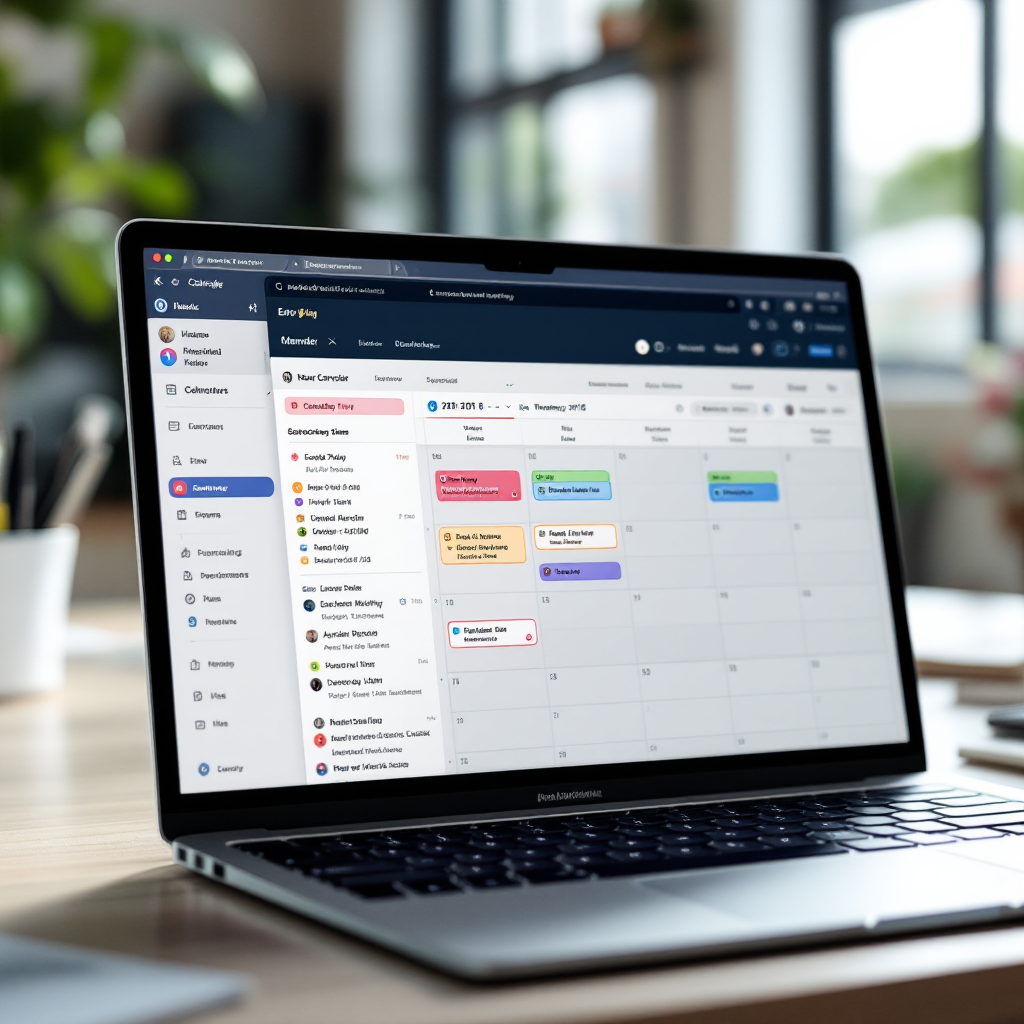
Drowning in emails? Here’s your way out
Save hours every day as AI Agents draft emails directly in Outlook or Gmail, giving your team more time to focus on high-value work.
Produktivität, Einsatz von KI und Daten: ROI, Risiken und Governance messen
Die Messung des ROI für KI in Outlook erfordert klare Kennzahlen. Erfassen Sie eingesparte Zeit pro Mitarbeitendem, Reduktion der Terminplanung, Verbesserungen der SLA‑Einhaltung und Inbox‑Zero‑Raten. Beginnen Sie mit einer Basislinie über einen repräsentativen Zeitraum. Führen Sie dann einen Pilot durch und vergleichen Sie die Ergebnisse nach dem Rollout. Viele Unternehmen geben beispielsweise an, durch KI‑Automatisierung über 3,5 Stunden Verwaltungszeit pro Woche und Mitarbeiter einzusparen (Quelle). Mit dieser Basislinie können Sie jährliche Produktivitätsgewinne abschätzen und mögliche Markteffekte, die Analysten vorhersagen, bewerten, wenn KI richtig eingesetzt wird (Quelle).
Risiken umfassen Datenleckagen, voreingenommene Ausgaben, Schäden durch Überautomatisierung und Compliance‑Verstöße. Organisationen dürfen sich auch nicht allein auf KI für Entscheidungen mit hoher Tragweite verlassen. Die OECD erkennt zwar grundsätzlich Positivität gegenüber KI, betont aber die Bedeutung von Governance (Quelle). Als Regel: Lassen Sie KI nicht endgültig über Einstellung oder Entlassung entscheiden und verlangen Sie menschliche Freigabe bei rechtlichen oder vertraglichen Texten. Nutzen Sie Protokolle und Audit‑Trails, sodass jede KI‑Aktion nachvollziehbar ist.
Empfohlene Governance‑Kontrollen umfassen rollenbasierte Zugriffe, Least‑Privilege‑Datenbereiche, Aufbewahrungsregeln und regelmäßige Anbieter‑Risikoanalysen. Konfigurieren Sie außerdem Eskalationspfade, damit die KI sensible Threads zur menschlichen Prüfung markiert. Wenn Sie KI mit Unternehmenssystemen integrieren, verwenden Sie Postfach‑spezifische Guardrails und nötigenfalls Redaktionen. Unser No‑Code‑Ansatz bietet diese Schutzmechanismen und stellt gleichzeitig sicher, dass der Assistent die richtigen Daten zitiert. Für Teams, die Vertrauen und Akzeptanz fördern wollen, ist Change‑Management entscheidend: Kommunizieren Sie Vorteile, legen Sie klare Eskalationsregeln fest und bieten Sie Schulungen an, damit Mitarbeitende sich sicher statt bedroht fühlen.
Messen Sie schließlich sowohl qualitative als auch quantitative Kennzahlen. Sammeln Sie Feedback dazu, ob die KI Mitarbeitenden hilft, Aufgaben zu priorisieren. Überwachen Sie die Genauigkeit KI‑generierter Antworten und den Prozentsatz der Antworten, die eine Bearbeitung benötigen. Diese Signale zeigen, wo Iterationen nötig sind. Insgesamt kann ein gut geregelter Ansatz zur Integration von KI in Outlook Compliance bewahren und gleichzeitig echte Produktivitäts‑ und Automatisierungsgewinne bringen.
KI und Microsoft 365 Copilot in den Workflow integrieren: Praktische Schritte zur Nutzung von Outlook, Absicherung des E‑Mail‑Clients und Skalierung der Einführung
Fangen Sie klein an. Pilotieren Sie mit einem einzelnen Team und einem klaren Anwendungsfall‑Set. Testen Sie beispielsweise das Verfassen für häufige Kundenfragen, automatische Follow‑Ups für unbezahlte Rechnungen oder das Zusammenfassen langer Threads. Definieren Sie dann Erfolgskennzahlen wie durchschnittliche Bearbeitungszeit, Reduktion von Meetings und Prozentsatz automatisch entwurfsbasierter E‑Mails. Konfigurieren Sie anschließend Admin‑Einstellungen und Datenbereiche und verbinden Sie nur die erforderlichen Quellen. Für Logistikteams binden Sie ERP oder TMS selektiv an, damit Antworten Bestellnummern und ETAs zuverlässig zitieren; unsere Plattform zeigt, wie man Datenquellen mit minimalem IT‑Aufwand verbindet (Skalieren der Logistik ohne Neueinstellungen).
Sicherheits‑ und Compliance‑Checkliste für Microsoft Outlook und Copilot umfasst Einschränkungen des Datenzugriffs, Verschlüsselung während der Übertragung und im Ruhezustand sowie Audit‑Trails. Legen Sie Aufbewahrungsrichtlinien und Protokollierung fest, sodass jede KI‑Aktion aufgezeichnet wird. Implementieren Sie Least‑Privilege‑Rollen und postfachbezogene Guardrails, um zu steuern, was der Assistent lesen und schreiben darf. Bei Unternehmenseinführungen sind Anbieter‑Risikoanalysen und regelmäßige Überprüfungen der Modell‑Outputs erforderlich. Diese Schritte mindern Datenlecks und schaffen Vertrauen.
Rollout‑Leitfaden enthält schnelle Erfolge und Vorlagen. Stellen Sie Prompt‑Vorlagen für Terminplanung und Follow‑Ups bereit. Zum Beispiel: „Erstelle eine Antwort, die die Versand‑ETA bestätigt und den Rechnungslink anhängt.“ Ein weiteres Beispiel: „Fasse den Thread zusammen und nenne drei Aktionspunkte für das Operations‑Team.“ Schulen Sie Mitarbeitende darin, wie der Assistent Prompts nutzt und wie generierte Entwürfe zu bearbeiten sind. Kommunizieren Sie auch die Grenzen: KI ist für Entwurf und Triage gedacht, Menschen übernehmen Eskalationen und sensible Entscheidungen. Diese Maßnahmen reduzieren Sorgen um Arbeitsplatzsicherheit. Binden Sie außerdem frühe Anwender als Champions ein und sammeln Sie Feedback, um Regeln und Vorlagen iterativ anzupassen. Skalieren Sie schließlich durch Erweiterung der Connectoren und durch Messung von Produktivitätsverbesserungen. Richtig umgesetzt spart die Integration von Microsoft 365 Copilot oder eines Outlook‑KI‑Assistenten Zeit, reduziert Fehler und verbessert die Kundenreaktion.
FAQ
Was ist ein KI‑E‑Mail‑Assistent für Outlook?
Ein KI‑E‑Mail‑Assistent für Outlook ist Software, die beim Verfassen, Priorisieren und Verwalten von E‑Mails innerhalb von Microsoft Outlook unterstützt. Er kann Antworten vorschlagen, lange Threads zusammenfassen, Aktionspunkte extrahieren und mit Kalendern interagieren, um Meetings zu planen.
Wie funktioniert Microsoft 365 Copilot in Outlook?
Microsoft 365 Copilot greift auf E‑Mail‑Kontext und Kalenderdaten zu, um Entwürfe zu erstellen, Meeting‑Agenden zu generieren und Kalenderkonflikte zu lösen. Er nutzt Prompts, um Threads zusammenzufassen und nächste Schritte vorzuschlagen, wobei Admin‑Kontrollen und Datenschutzeinstellungen respektiert werden.
Kann KI einen menschlichen Assistenten vollständig ersetzen?
Nein. KI übernimmt repetitive Entwurfs‑ und Triageaufgaben sowie Follow‑Ups, während Menschen Urteilsvermögen, Beziehungsarbeit und Entscheidungen mit hoher Tragweite übernehmen. Unternehmen sollten Eskalationspfade definieren und bei sensiblen Anliegen menschliche Freigabe verlangen.
Wie messe ich Produktivitätsgewinne nach dem Einsatz eines KI‑Assistenten?
Erfassen Sie Kennzahlen wie eingesparte Zeit pro Mitarbeitendem, Reduktion der Terminplanung, Inbox‑Zero‑Raten und SLA‑Verbesserungen. Beginnen Sie mit einer Basislinie, führen Sie einen Pilot durch und vergleichen Sie die Ergebnisse, um den ROI zu quantifizieren.
Ist KI in Outlook für sensible Daten sicher?
KI kann sicher sein, wenn sie mit geeigneter Governance konfiguriert wird: rollenbasierte Zugriffe, Protokollierung, Verschlüsselung und Aufbewahrungsrichtlinien. Einschränken Sie außerdem den Datenumfang des Assistenten und verwenden Sie postfachbezogene Guardrails für zusätzlichen Schutz.
Was sind gängige Anwendungsfälle für einen Outlook‑KI‑Assistenten?
Gängige Anwendungsfälle sind das Verfassen von Antworten, automatische Follow‑Ups, Zusammenfassen des E‑Mail‑Verlaufs, Extraktion von Aktionspunkten sowie das Planen oder Verschieben von Kalenderereignissen. In der Logistik können Assistenten Antworten in ERP‑ und TMS‑Daten verankern, um Genauigkeit sicherzustellen.
Welche Tools integrieren sich gut mit Microsoft Outlook?
Eingebaute Lösungen wie Microsoft 365 Copilot integrieren sich eng, während Drittanbieter‑Plugins und API‑basierte Plattformen spezialisierte Funktionen bieten. Wählen Sie Tools, die Microsoft Outlook, Kalender‑Sync und Ihre Compliance‑Anforderungen unterstützen.
Wie verhindere ich voreingenommene oder falsche Ausgaben von KI?
Implementieren Sie menschliche Überprüfung für kritische Outputs, protokollieren Sie Modellentscheidungen und aktualisieren Sie Trainingsdaten oder Geschäftsregeln bei Fehlern. Regelmäßige Audits und Anbieter‑Risikoanalysen helfen, voreingenommene Ausgaben zu reduzieren.
Welche schnellen Prompts sollten mein Team verwenden, um bessere Entwürfe zu erhalten?
Verwenden Sie klare Prompts wie: „Formuliere eine professionelle Antwort, die die Versand‑ETA bestätigt, Aktionspunkte auflistet und drei Zeiten für ein Follow‑Up vorschlägt.“ Probieren Sie auch: „Fasse diesen Thread zusammen und extrahiere Fristen und Zuständige.“
Wie kann ich KI‑Assistenten teamübergreifend skalieren, ohne viel IT‑Aufwand?
Nutzen Sie eine No‑Code‑KI‑Lösung, die sich mit den benötigten Datenquellen mit einem kleinen IT‑Genehmigungsschritt verbindet. Konfigurieren Sie Vorlagen, rollenbasierte Regeln und Eskalationspfade, sodass Fachbereiche das Verhalten verwalten können, ohne tiefes Prompt‑Engineering.
Ready to revolutionize your workplace?
Achieve more with your existing team with Virtual Workforce.